Windows 8 nabízí několik funkcí navržených pro zabezpečení vašich souborů, ale jedním z nejužitečnějších je Historie souborů.
Nová funkce Historie souborů může zálohovat všechny vaše dokumenty, oblíbené prohlížeče, ikony na ploše a další osobní soubory. Jakmile je soubor nastaven, historie souborů se spustí automaticky v určitých časech, ačkoli jej můžete vždy spouštět ručně.
Můžete také nastavit cíl zálohování na USB nebo síťovou jednotku, aby byly vaše soubory obnovitelné i v případě, že váš pevný disk narazí nebo se poškodí. Pokud se některý z vašich osobních souborů ztratí nebo poškodí, můžete jednoduše obnovit jeho poslední kopii z Historie souborů.
Zde je návod, jak funguje Historie souborů v náhledu Release Release systému Windows 8:
- Připojte prázdnou jednotku USB. Ujistěte se, že jednotka má dostatek místa pro uložení všech vašich dokumentů a dalších osobních souborů.
- Na obrazovce Metro Start zadejte historii frází. Pod vyhledávacím polem klikněte na kategorii Nastavení. Z výsledků vyhledávání v levém podokně klikněte na výsledek Historie souborů.
- Historie souborů by měla detekovat a zobrazit disk USB. Klepnutím na tlačítko Zapnout povolíte historii souborů. Zobrazí se zpráva "Historie souborů ukládá kopie souborů poprvé." Po dokončení zálohování se v části Historie souborů zobrazí zpráva o výskytu posledních kopií souborů.
- Pokud chcete namísto jednotky USB použít síťovou jednotku, klepněte na tlačítko Vypnout. Vyjměte jednotku USB. V levém podokně klikněte na volbu volby jednotky. Poté klikněte na tlačítko Přidat místo umístění. Systém Windows zobrazí názvy síťových počítačů a jednotek. Klepněte na síťovou jednotku, kterou chcete použít.
- Vyberte konkrétní síťovou sdílenou složku nebo složku, do které chcete uložit Historii souborů. Klepnutím na tlačítko Nová složka můžete také vytvořit novou složku pro uložení historie souborů. Poté klikněte na tlačítko Vybrat složku. Měla by se zobrazit síťová jednotka a složka uvedena jako jednotka historie souborů. Klepněte na tlačítko OK. Systém Windows se vás zeptá, zda chcete přesunout stávající soubory na nové umístění. Odpověď č.
- Síťová jednotka se nyní zobrazí jako nové umístění zálohy. Historie souborů zkopíruje soubory do síťové jednotky. Po dokončení zálohování se v části Historie souborů zobrazí zpráva o výskytu posledních kopií souborů.
- Některé složky můžete vyloučit z toho, že jste součástí historie souborů. V levém podokně klikněte na možnost Vyloučit složky. Na obrazovce Vyloučit z historie souboru klepněte na tlačítko Přidat. Vyberte složku, kterou chcete vyloučit z historie. Chcete-li vyloučit další složku, klepněte na tlačítko Přidat znovu. Po dokončení klikněte na tlačítko Uložit změny.
- Můžete také upravit další nastavení. V levém podokně klikněte na možnost Rozšířené nastavení. V rozevíracím seznamu Uložit kopie souborů vyberte, jak často chcete soubory ukládat. Každá hodina je výchozí. Ve velikosti rozbalovacího okna offline mezipaměti vyberte, kolik místa chcete věnovat Historii souborů v umístění zálohy. Pět procent je výchozí. V rozevíracím seznamu Uchovávat uložené verze vyberte, jak dlouho chcete uloženou verzi zachovat. Forever je výchozí. Po dokončení klikněte na tlačítko Uložit změny.
- Nakonec k obnovení souboru nebo souborů klikněte na možnost Obnovit osobní soubory v levém podokně. Poklepejte na složku nebo kategorii souborů, které chcete obnovit, například Dokumenty. Vyberte soubor nebo soubory, které chcete obnovit. Klikněte na tlačítko Obnovit na původní místo. Zobrazí se okno Průzkumníka Windows zobrazující obnovené soubory v původním umístění. Zavřete okno Historie souborů po dokončení.




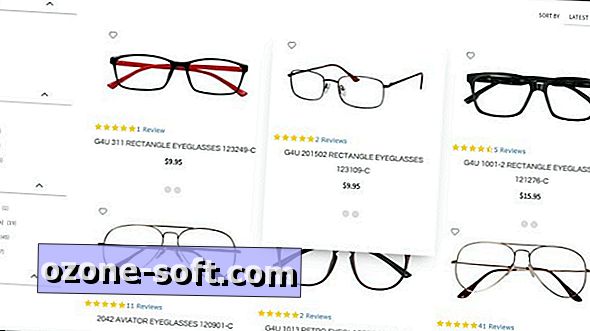









Zanechte Svůj Komentář